Cách cài đặt EnetViet cho 2 học sinh trên điện thoại

Phụ huynh có từ 2 con trở lên sẽ muốn biết cách cài đặt EnetViet cho 2 học sinh trên điện thoại. Như vậy, việc quản lý các con ở trường sẽ dễ và tiện hơn. Nếu chưa biết cách đăng ký EnetViet cho 2 người thì các phụ huynh hãy xem những nội dung sau.
Cách cài đặt EnetViet cho 2 học sinh bằng điện thoại
Việc cài EnetViet cho 2 học sinh trên cùng một điện thoại thường được thực hiện khi phụ huynh muốn theo sát tình hình học tập của cả 2 con nhỏ và có thể sử dụng 1 số điện thoại duy nhất. Dưới đây là hướng dẫn chi tiết:
- Bước 1: Phụ huynh đăng ký tài khoản EnetViet của 2 con với nhà trường bằng một số điện thoại. Sau đó, trường sẽ gửi vào số điện thoại phụ huynh mật khẩu tài khoản. Phụ huynh truy cập vào ứng dụng EnetViet sau đó nhập số điện thoại và mật khẩu rồi nhấn Đăng nhập.

- Bước 2: Nhấn vào Phụ huynh học sinh để lựa chọn vai trò trong ứng dụng.
- Bước 3: Nếu cả 2 học sinh đã được nhà trường cập nhật số điện thoại thì thông tin sẽ hiển thị đầy đủ. Phụ huynh bấm vào tên từng học sinh để xem điểm.
Thêm học sinh trên EnetViet bằng ứng dụng nhân bản
Cách đăng ký EnetViet cho 2 người sử dụng số điện thoại khác nhau là nhân bản ứng dụng. Các phụ huynh sử dụng điện thoại chạy hệ Android hay iOS sẽ có cách thực hiện khác, cụ thể, thao tác nhân bản app EnetViet cho từng hệ máy như sau
Đối với điện thoại Android
Cách thêm học sinh trên phần mềm EnetViet bằng phương pháp nhân bản ứng dụng của điện thoại Android như sau:
- Bước 1: Tới phần Cài đặt rồi kéo xuống tìm Tính năng nâng cao.
- Bước 2: Chọn tiếp Dual Messenger.

- Bước 3: Chuyển sang chế độ ON ở ứng dụng EnetViet trong Dual MessengerMessenge. Sau khi thoát ra ngoài màn hình chính, ứng dụng nhân bản sẽ có một vòng tròn bao bên ngoài.
- Bước 4: Truy cập vào ứng dụng gốc và nhập số điện thoại, mật khẩu của học sinh đầu tiên. Sau đó, bạn thoát ra ngoài rồi làm tương tự với app nhân bản và tài khoản của học sinh thứ hai.

Lưu ý: Việc dùng các app nhân bản như Clone App Parallel Space trên iOS đôi khi không thể thực hiện, nhất là với những app đòi hỏi tính bảo mật thông tin như EnetViet. Do đó, nếu bạn làm thử mà không được thì nên thử trên thiết bị khác hoặc dùng cách khác.
Tùy vào hãng điện thoại Android mà thao tác nhân bản có thể khác nhau một chút. Nếu bạn đang tìm một chiếc điện thoại Android phù hợp thì Cellphones đang có nhiều mẫu, nhiều hãng, hãy xem nhé!
[Product_Listing categoryid="3" propertyid="" customlink="https://cellphones.com.vn/bo-loc/dien-thoai-android" title="Tham khảo danh sách điện thoại Android được quan tâm tại CellphoneS!"]
Đối với điện thoại iOS
Cách cài đặt EnetViet cho 2 học sinh trên điện thoại chạy hệ điều hành iOS là phải tải về một phần mềm thứ ba. Trong đó, Clone App: Parallel Space đang được sử dụng phổ biến nhất hiện nay. Dưới đây là hướng dẫn chi tiết:
- Bước 1: Truy cập App Store, tìm phần mềm Clone App: Parallel Space sau đó nhấn Nhận để cài đặt về máy.
- Bước 2: Tiếp theo bạn mở ứng dụng Clone App: Parallel Space lên sau đó click dấu cộng màu xanh lá để xem hết các ứng dụng có thể nhân bản.

- Bước 3: Click dấu cộng ở dòng app EnetViet.
- Bước 4: Đăng nhập hai tài khoản EnetViet khác nhau trên phần mềm gốc và ứng dụng nhân bản.

Cách cài đặt EnetViet cho 2 học sinh bằng website
Nếu không thể cài EnetViet cho 2 học sinh trên điện thoại thì bạn có thể thao tác trên website. Cách này cũng có thể dùng để đề phòng app bị lỗi hoặc hệ thống máy không không cho phần mềm hoạt động, các bước cụ thể như sau:
- Bước 1: Mở Google sau đó nhập liên kết EnetViet.com.

- Bước 2: Tại giao diện chính nhập số điện thoại và mật khẩu đã đăng ký với trường của 2 học sinh rồi điền mã bảo vệ, sau đó click Đăng nhập.

- Bước 3: Chọn vai trò Phụ huynh để xem tình hình của con cái. Tại đây, tên và lớp học của các con sẽ được hiển thị ở góc trên trang chủ. Cha mẹ muốn xem kết quả học tập của ai thì nhấn vào tên người đó.

Những lưu ý khi cài đặt và sử dụng EnetViet
Dù app EnetViet không quá khó để học sinh, phụ huynh, giáo viên và lãnh đạo trường sử dụng nhưng vẫn có một số điều bạn cần lưu ý khi dung app này. Cụ thể, những điều dưới đây là lưu ý bạn nên nhớ khi sử dụng app EnetViet:
Ghi nhớ và bảo mật thông tin đăng nhập
Sau khi đã thực hiện xong cách cài đặt EnetViet cho 2 học sinh trên điện thoại, phụ huynh cần phải ghi nhớ mật khẩu. Vì phụ huynh cần đăng nhập vào tài khoản nhiều lần trong suốt năm học để theo dõi tình hình học tập của các con. Nếu mất mật khẩu việc lấy lại rất tốn thời gian.

Ngoài ra, thông tin đăng nhập cũng cần được bảo mật tuyệt đối để tránh làm lộ dữ liệu quan trọng liên quan tới học sinh và nhà trường. Phụ huynh tuyệt đối không chia sẻ thông tin đăng nhập như số điện thoại, mật khẩu cho một người khác.
Cập nhật ứng dụng phiên bản mới nhất
Ứng dụng bị lỗi hoặc quá cũ sẽ không thực hiện được một số tính năng như hiển thị thông tin của nhiều học sinh và thường xuyên bị giật lag. Do đó, phụ huynh cần cập nhật ứng dụng lên phiên bản mới nhất để tránh xảy ra những lỗi ảnh hưởng tới trải nghiệm. Để cập nhật phần mềm, phụ huynh vào CH Play hoặc App Store tìm ứng dụng sau đó nhấn vào mục Cập nhật.
Kiểm tra tài khoản thường xuyên
Phụ huynh hoặc giáo viên nên kiểm tra tài khoản EnetViet thường xuyên để cập nhật những thông tin mới nhất liên quan tới học sinh. Ngoài ra, EnetViet cũng là kênh giao tiếp trực tuyến giữa nhà trường và phụ huynh nên sẽ có thông báo những tin tức quan trọng liên quan tới thi cử, nghỉ lễ, khen thưởng, kỷ luật,... Việc cập nhật thông tin nên thực hiện hằng ngày.

Liên hệ nhà trường nếu gặp lỗi
Rất nhiều phụ huynh gặp phải tình trạng đã đăng ký cùng số điện thoại cho hai con nhưng chỉ hiển thị thông tin của 1 học sinh. Để khắc phục lỗi này thì bạn cần liên hệ trực tiếp với nhà trường vì có thể thông tin số điện thoại của học sinh chưa được cập nhật. Ngoài ra, nhà trường cũng hỗ trợ xử lý nhiều lỗi khác liên quan tới EnetViet.
Ở trên là các cách cài đặt EnetViet cho 2 học sinh trên điện thoại. Bài viết cũng chia sẻ thêm cách vào EnetViet bằng bản web và những lưu ý khi cài phần mềm này. Ngoài cách đăng ký EnetViet cho 2 người, nếu bạn muốn tìm hiểu các phần mềm khác, hãy tham khảo những nội dung hữu ích trên Sforum thường xuyên nhé.
Đọc các bài viết khác tại: Ứng dụng/phần mềm, Giáo dục


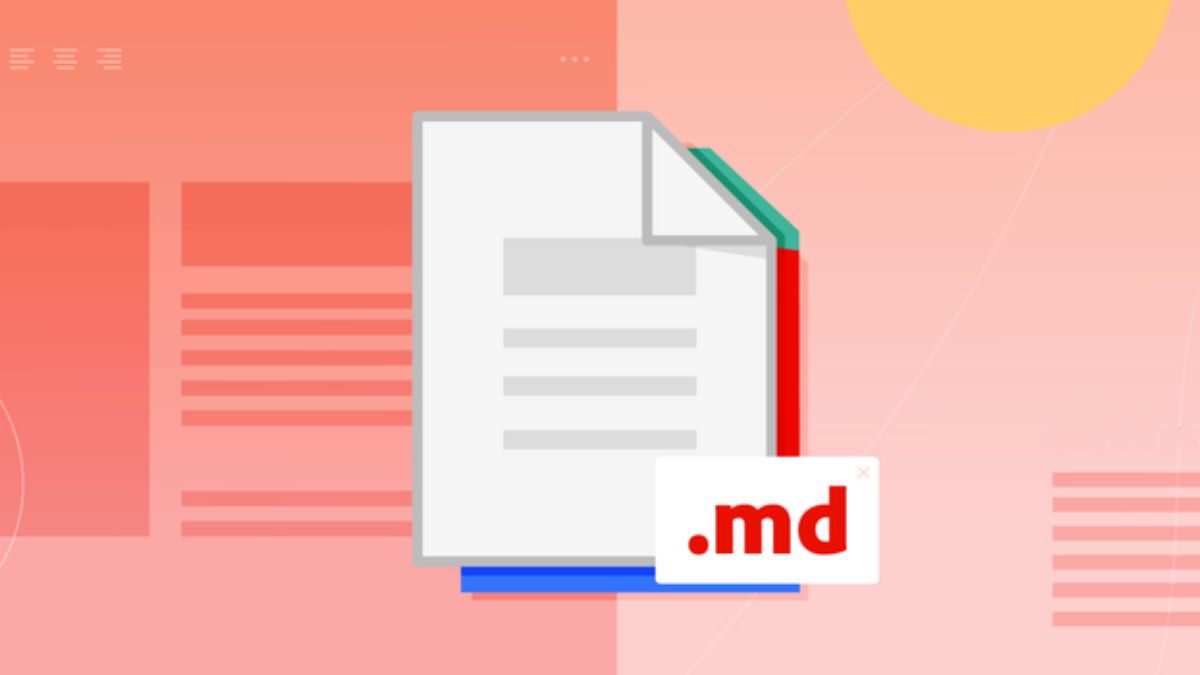
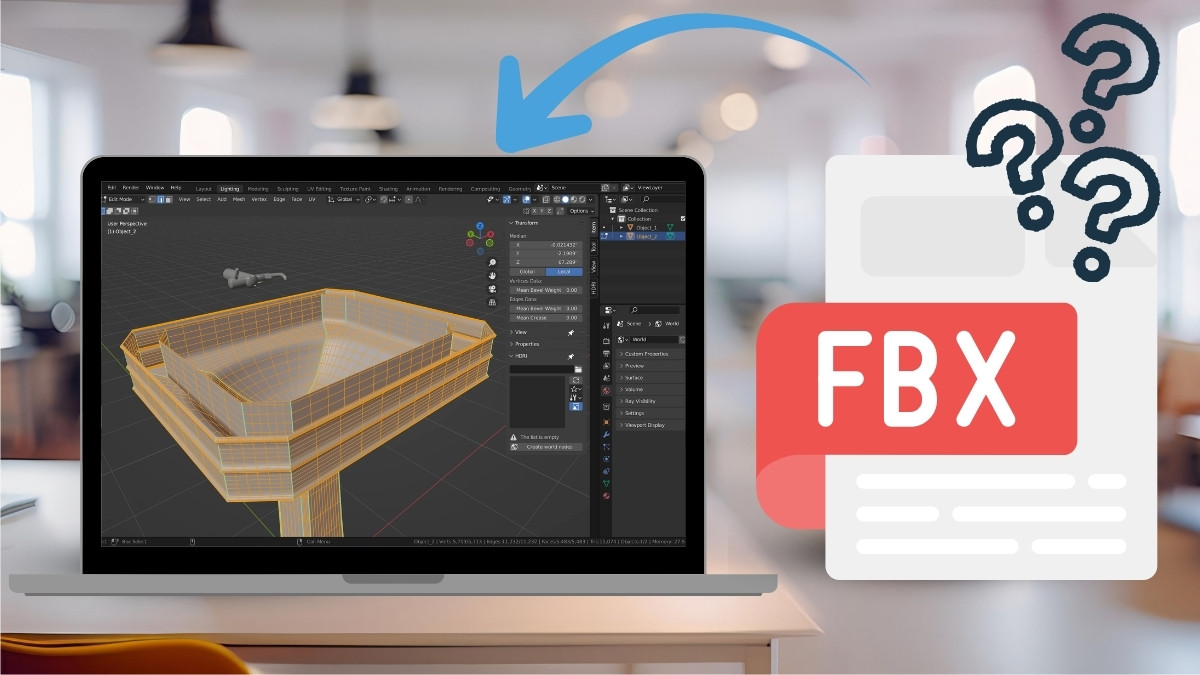
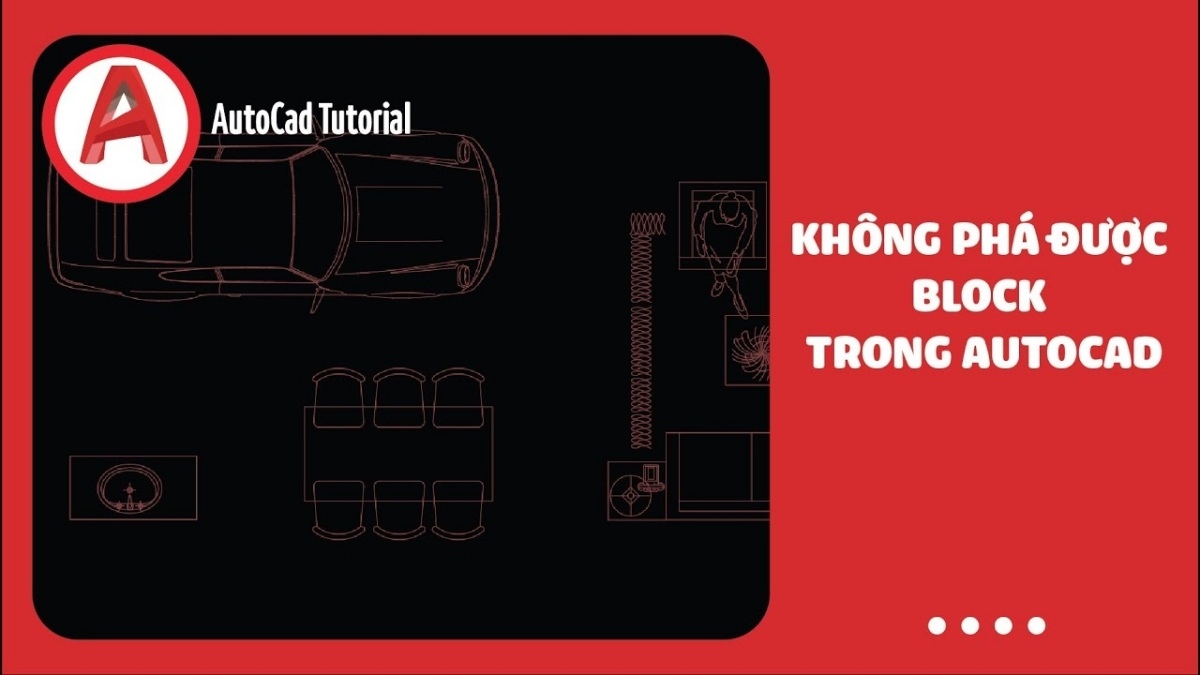

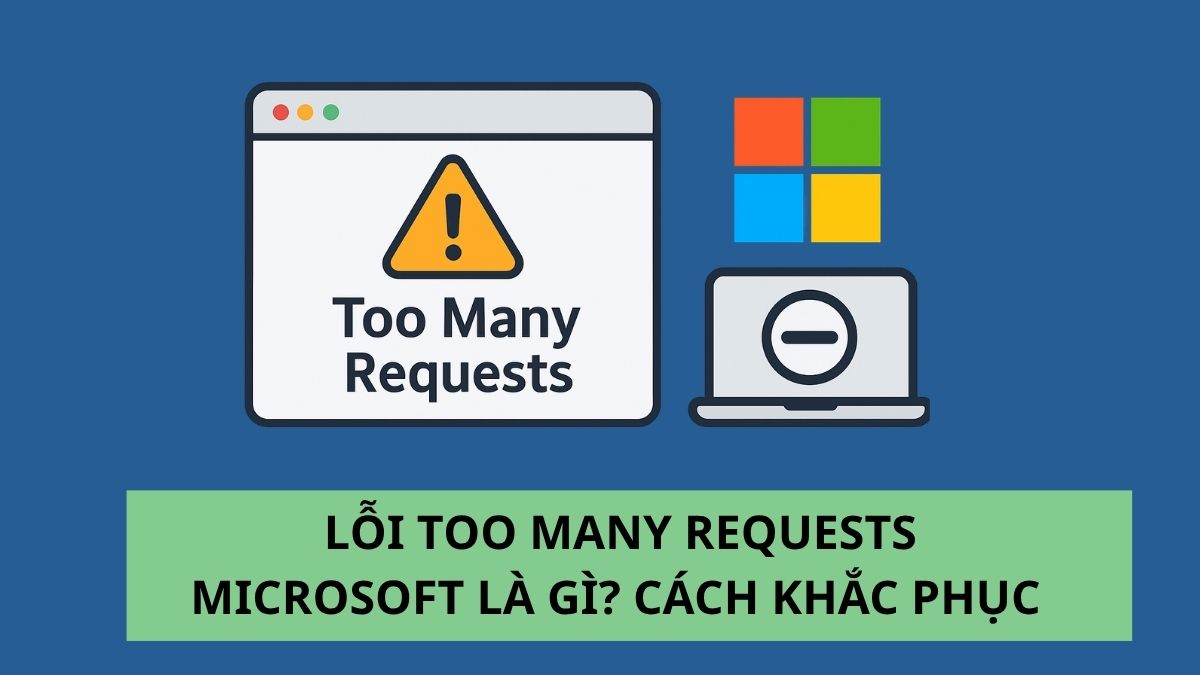

Bình luận (0)